WhatsApp está muy bien para mantener el contacto con tus amigos, compartir fotos, vídeos y memes, hacer videollamadas con tus familiares lejanos y subir algún que otro estado. Sin embargo, puedes llevarla un pasito más allá convirtiéndola en una especie de nube personal / bloc de notas. Hacerlo es realmente sencillo.
Antes de empezar, no está de más recordar que las fotos y vídeo que subas a esta "nube" se comprimirán y perderán calidad. Si eso es un problema para ti, quizá deberías plantearte usar un sistema de almacenamiento cloud. Dicho esto, ¿cómo conviertes WhatsApp en una nube?
Crea un grupo con una persona, échala y disfruta de tu nube
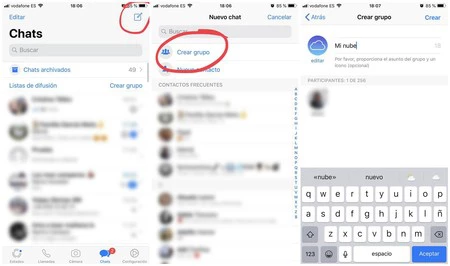 Lo primero que debes hacer es crear un grupo nuevo con alguna persona a la que no le importe hacer de conejillo de indias. Recuerda pedir permiso siempre.
Lo primero que debes hacer es crear un grupo nuevo con alguna persona a la que no le importe hacer de conejillo de indias. Recuerda pedir permiso siempre.
La forma más sencilla de montar una nube personal en WhatsApp es creando un grupo con una persona y echándola. De esa forma, conseguirás quedarte solo en el grupo y podrás usarlo para subir lo que quieras, anotar cosas e incluso usarlo como lista de tareas. Esto es especialmente útil para pasar archivos del móvil al ordenador y viceversa. Bastará con iniciar sesión en WhatsApp Web en la app de escritorio.
Para crear un grupo debes pulsar en el botón de "Nuevo chat" y seleccionar "Crear grupo". Antes de meter a nadie pídele permiso y pregúntale si no le importa ayudarte. No metas al primero que te encuentres en la lista de contactos.
Cuando te hayas quedado solo en el grupo, cámbiale el nombre a "Mi nube" (o a lo que quieras), ponle una foto que te ayude a identificarlo fácilmente y una descripción y, finalmente, ancla el chat arriba del todo. Para marcar los archivos y ayudarte a encontrarlos, es recomendable que escribas un mensaje explicando qué has subido, por ejemplo "Fotos del último día en la playa de Málaga". Así, cuando quieras encontrar esas fotos, simplemente tendrás que escribir "playa" en el buscador y navegar entre los archivos.
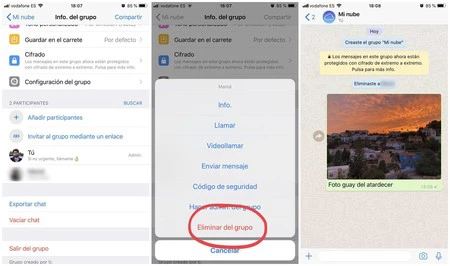 Cuando hayas creado el grupo, echa a la otra persona y cambia el nombre y la foto. ¡Tu nube personal está lista!
Cuando hayas creado el grupo, echa a la otra persona y cambia el nombre y la foto. ¡Tu nube personal está lista!
Si bien es cierto que el almacenamiento en WhatsApp es "ilimitado" (entrecomillamos porque WhatsApp, a diferencia de Telegram, no funciona en la nube, sino que bebe de la versión móvil), debes tener presente el tamaño máximo permitido: 100 MB por archivo. Recuerda también que si borras el chat lo pierdes todo.
Sea como sea, ten en cuenta que no es un sistema para almacenar muchos archivos durante mucho tiempo, sino un sencillo sistema para guardar algunas cosas temporalmente y pasarlas al ordenador para hacer una copia de seguridad.
WhatsApp Messenger
- Desarrollador: WhatsApp
- Precio: Gratis
- Descárgalo en: Google Play Store
- Descárgalo en: App Store
- Categoría: Comunicación







Ver 9 comentarios